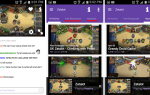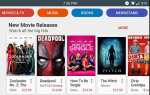nVidia Shield TV Это лучший в своем роде андроид телевизор, который работает как для домашних развлечений, так и для игр, он великолепен как по производительности, так и по внешнему виду. Он оснащен центральным процессором с тактовой частотой 1,9 ГГц и 3 ГБ ОЗУ, может выдавать колоссальное содержание в разрешении 4K к телевизору через выход HDMI Shield TV поставляется с жестким диском на 16 ГБ или жестким диском на 500 ГБ, а дополнительное внешнее хранилище доступно из слота SDCX. Он имеет множество функций, таких как порты USB 3.0, гигабитный Ethernet, ИК-бластер для дистанционного управления, двухдиапазонный Wi-Fi и Bluetooth 4.1. Он был выпущен в мае 2015 года и является аппаратным устройством Shield третьего поколения. Сегодня мы собираемся показать, как получить root права на ваше защитное телевидение. После рутирования вы можете использовать блокировку рекламы, настраиваемое восстановление для резервных копий и всех необходимых функций, прошивать пользовательские ПЗУ модов с цианогенами и использовать модули Xposed. Укоренение в телевизоре со щитом дает вам полную свободу выбора в использовании по своему усмотрению.
Обратите внимание, что во время этого процесса все ваши данные будут потеряны (те, что находятся во внутреннем хранилище, а не во внешнем хранилище), поэтому вам следует сделать необходимые резервные копии всех ваших данных.
Прежде чем начать рутирование, вам понадобятся следующие:
- Ваш Щит подключен к телевизору.
- Ноутбук с подключением к интернету и USB-портом
- USB-кабель
- Эти файлы загружаются на ваш компьютер (драйверы Shield для ПК, Super SU, восстановление TWRP, минимальный adb и fastboot)
- USB-мышь
Сначала установите на свой компьютер минимальный загруженный файл adb и fast boot .exe, а затем извлеките драйверы Shield на рабочий стол. Извлеките образ восстановления TWRP в папку быстрой загрузки и adb, обычно это файлы c: \ program (x86) \ Minimal ADB и Fast boot \ и скопируйте ZIP-файл Super SU в ту же папку. На щитовом телевизоре включите режим разработчика (перейдите в «Настройки» -> «О программе» -> «Построить»), нажимайте 7 раз, пока не появится сообщение «Вы являетесь разработчиком», закройте экран настроек и снова откройте его. Вы увидите меню разработчика, которое вам нужно будет нажать и найти «Включить отладку ADB» и нажать на него, чтобы включить, должно появиться всплывающее окно с запросом авторизации этого ПК. Разрешить) Теперь используйте USB-кабель для подключения Shield TV к вашему ПК, перейдите к Папка adb и fastboot и запустите программу, введите «adb devices» и посмотрите, появляется ли экран Nvidia.
Примечание. Если щит Nvidia не появился, вам необходимо обновить его драйверы, перейти на рабочий стол и щелкнуть правой кнопкой мыши по моему компьютеру, затем нажать «Диспетчер устройств», найти устройство желтого (!) ADB, щелкнуть по нему правой кнопкой мыши и выбрать Обновите драйвер, перейдите на рабочий стол (где вы должны иметь папку с драйверами семейства Shield) и укажите на него, установите драйверы.
Теперь перейдите к вашему минимальному блоку ADB и DOS для быстрой загрузки и введите «adb devices», как должно появиться. Введите «adb reboot bootloader», щитовой телевизор теперь должен перезагружаться на экран загрузчика, введите «Fastboot devices», если вы видите, что ваш Android-телевизор пропустите эту заметку.
Примечание. Если он не появился, повторите ту же процедуру, описанную выше, но вместо желтого (!) ADB вы увидите желтый (!), Который упоминает FASTBOOT, обновите драйверы тем же способом и проверьте, исправен ли ваш телевизор. подключен перепечатыванием «устройства Fastboot»
Введите «fastboot oem unlock» и нажмите «Ввод». На экране Shield TV появится сообщение «Пожалуйста, подождите». Этот процесс займет несколько минут для версии 16 ГБ и до двух часов для версии 500 ГБ, поэтому, пожалуйста, наберитесь терпения во время этот процесс.
После того, как загрузчик разблокирован, перезагрузите Shield TV и вернитесь на главный экран, вам потребуется снова включить параметры разработчика и отладку по USB, процесс упомянутый выше в скобках. После того, как вы включите их, вернитесь в минимальное окно adb и быстрой загрузки и введите «adb push supersu.zip / sdcard /», и вы увидите текст, который указывает, что файл был скопирован правильно, затем введите «adb reboot bootloader» и нажмите Enter, вы увидите перезагрузку Shield TV в режим загрузчика. Теперь мы запустим образ восстановления TWRP, наберите iin «fastboot devices» и проверим, правильно ли подключен экран Nvidia, затем введите «fastboot flash recovery twrp-shieldtv.img» и нажмите Enter, чтобы этот метод работал, вам понадобится чтобы быть в обновлении Версии 1.4, если у вас есть 1.3, вы можете сделать временную перезагрузку в TWRP с помощью ‘fastboot boot twrp-shieldtv.img’ и затем выбрать Boot Recovery Kernel в меню fastboot, на вашем телевизоре вы должны увидеть экран восстановления TWRP как этот (хотя масштабируется на ваш телевизор)
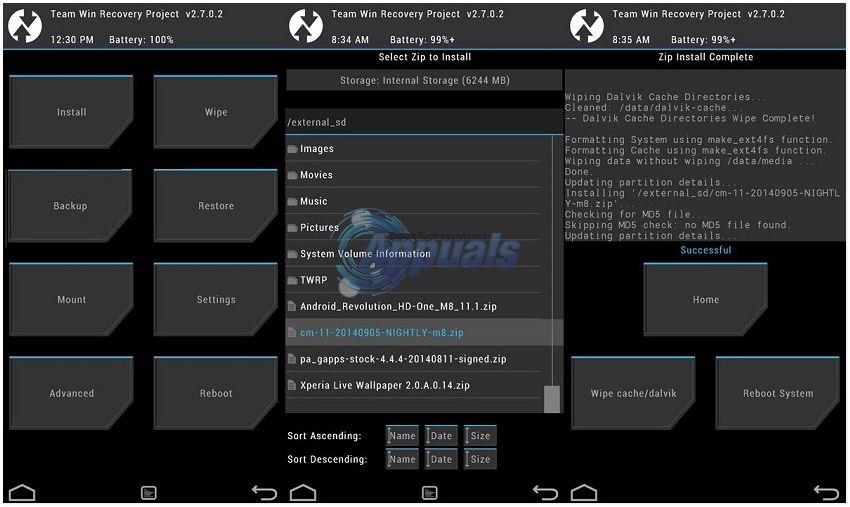
если вас спросят, хотите ли вы сохранить «Только чтение», разрешите его, теперь подключите мышь к своему телевизору и установите суперпользователя, нажав «Установить», перейдите к / sdcard /, на который вы положили supersu.zip выберите zip-файл и проведите пальцем, чтобы прошиться; после завершения перепрошивки перезагрузите систему из меню TWRP, если вас попросят восстановить рут или что-либо подобное, нажмите NO. После перезагрузки (первая перезагрузка может занять некоторое время) запустите приложение supersu из меню приложения и обновите двоичные файлы, если вас об этом попросят, используйте Normal. Ваш экран телевизора теперь укоренился и готов! Поздравляем!